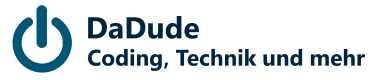Das Steam Deck ist in meinen Augen der perfekte Gaming Handheld. Doch dank des Linux-Unterbaus macht das Steam Deck auch als Desktop PC eine gute Figur. Ihr habt also quasi einen Gaming Handheld und einen Laptop in einem. Welches Zubehör benötigt man, welche Software könnt ihr nutzen und was gibt es zu beachten? Hier liefere ich euch Antworten.
Für weitere Tipps und Tricks zum Steam Deck empfehle ich euch meinen Artikel Steam Deck Tipps und Tricks.
Programme mit Discover installieren
Discover ist eine Art Softwarezentrale, die euch den Zugang zu einer breiten Palette von Anwendungen ermöglicht. Ihr müsst euch also nicht mit Linux Befehlen rumschlagen um Programme auf dem Steam Deck zu installieren. Doch bevor ihr Discover nutzen könnt, wechselt in den Desktop Modus, indem ihr die Steam-Taste drückt und “Ein/Aus” – “Zum Desktop wechseln” auswählt.
Sobald ihr im Desktop Modus seid, findet ihr das Symbol von Discover in der unteren Leiste. Nach dem Start von Discover werden euch verschiedene Kategorien und eine Suchleiste angezeigt. Die Kategorien helfen euch, die Art von Software zu finden, die ihr benötigt, sei es Spiele, Büroanwendungen oder Grafikprogramme. Falls ihr schon wisst, was ihr wollt, könnt ihr den Namen des Programms oder ein Stichwort in die Suchleiste eingeben.

Im Internet surfen
Fangen wir mit dem einfachsten an – dem Surfen im Internet. Dazu könnt ihr Chrome, Firefox oder auch Edge per Discover installieren. Ich benutze am liebsten Chrome, daher hier ein Screenshot, wie Chrome auf dem Steam Deck läuft.
Somit stehen euch sämtliche Video- und Musik-Streamingdienste zur Verfügung die im Browser funktionieren, wie Spotify, Netflix, Prime Video, usw.

Textverarbeitung und Tabellenkalkulation
Weiter geht es mit dem Installieren einer Office-Anwendung. Mit LibreOffice könnt ihr nicht nur Texte verfassen, Tabellen erstellen und Präsentationen designen, sondern auch Datenbanken managen – vergleichbar mit den Funktionen von Word, Excel, PowerPoint und Access. LibreOffice ist komplett kostenfrei, wird regelmäßig aktualisiert und durch eine aktive Community unterstützt.
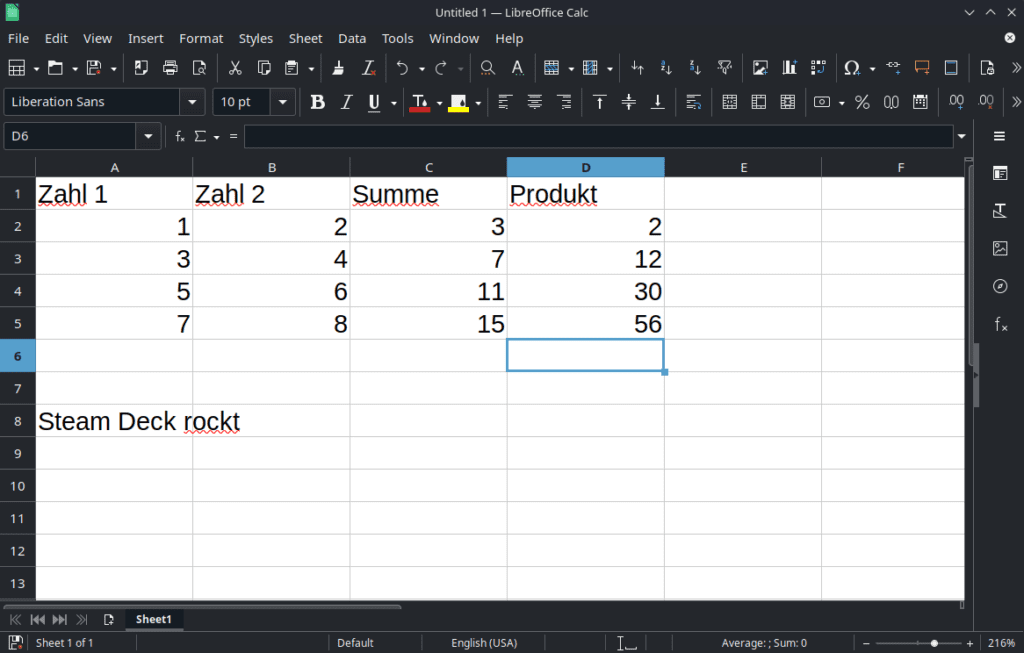
Bildbearbeitung und Design
Mit GIMP, dem GNU Image Manipulation Program, könnt ihr Bilder professionell und vielseitig bearbeiten, von einfachen Korrekturen bis hin zu komplexen Grafikdesigns. Egal, ob ihr einfache Farbkorrekturen vornehmen, Retuschearbeiten durchführen, komplexe Grafikdesigns erstellen oder mehrere Ebenen in einem Bild kombinieren möchtet – GIMP bietet eine breite Palette an Funktionen und Pinseln, unterstützt eine Vielzahl von Dateiformaten und lässt sich durch Plugins erweitern

Obwohl Krita sich an GIMP orientiert, setzt es stärker auf digitales Zeichnen und stellt Künstlern sowie Illustratoren spezialisierte Werkzeuge zur Verfügung. Das Steam Deck glänzt hier als Desktop PC Alternative, denn sein Touch Display ermöglicht ein wesentlich intuitiveres Zeichnen als eine herkömmliche Maus.

Blender ist eine umfangreiche und kostenlose Software für 3D-Modellierung, Animation und Rendering. Mit seinem vielseitigen Toolset könnt ihr nicht nur detaillierte 3D-Modelle von Grund auf erstellen, sondern auch lebendige Animationen, realistische Texturen und Lichteffekte hinzufügen. Es unterstützt zudem Skulpting, Partikelsimulationen und physikbasiertes Rendering. Durch die offene Architektur könnt ihr auch Blender mit Plugins und Skripten erweitern. Das macht es ideal, um beeindruckende Szenen und Charaktere für eure Spieleprojekte zu gestalten.
Hier im Blog findet ihr einen Artikel, der sich mit den Grundlagen von Blender beschäftigt. Schaut doch mal rein.
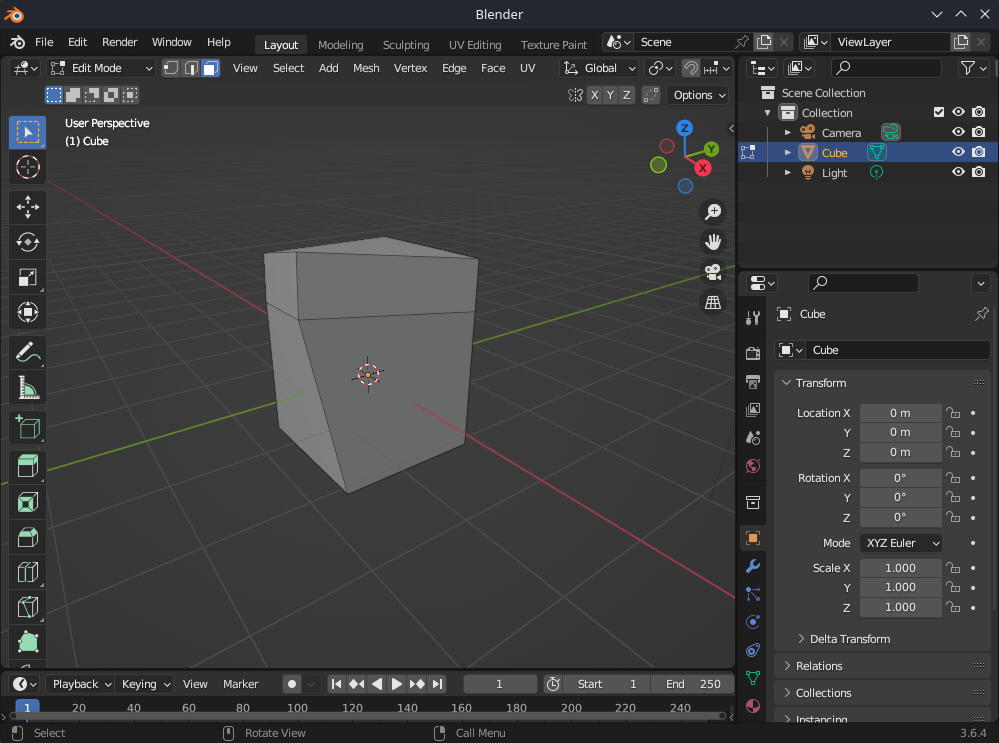
Audioaufnahme und Audiobearbeitung
Audacity ist eine kostenlose Open-Source-Audio-Software, die sowohl für Anfänger als auch erfahrene Tonspezialisten geeignet ist, um Audioaufnahmen zu erfassen, bearbeiten und zu mischen. Unterwegs ist es ratsam, Kopfhörer zu nutzen, um Umgebungsgeräusche auszublenden und Diskretion zu wahren. Hierzu sind die soundcore Q30 by Anker* OverEar Bluetooth Kopfhörer mit Active Noise Canceling eine hervorragende Wahl.
Unterwegs könnt ihr beispielsweise euren Podcast direkt auf dem Steam Deck bearbeiten – eine tolle Möglichkeit! Wenn euch das Erstellen eines Podcasts interessiert, dann lest meinen Artikel Wie startet man seinen eigenen Podcast?
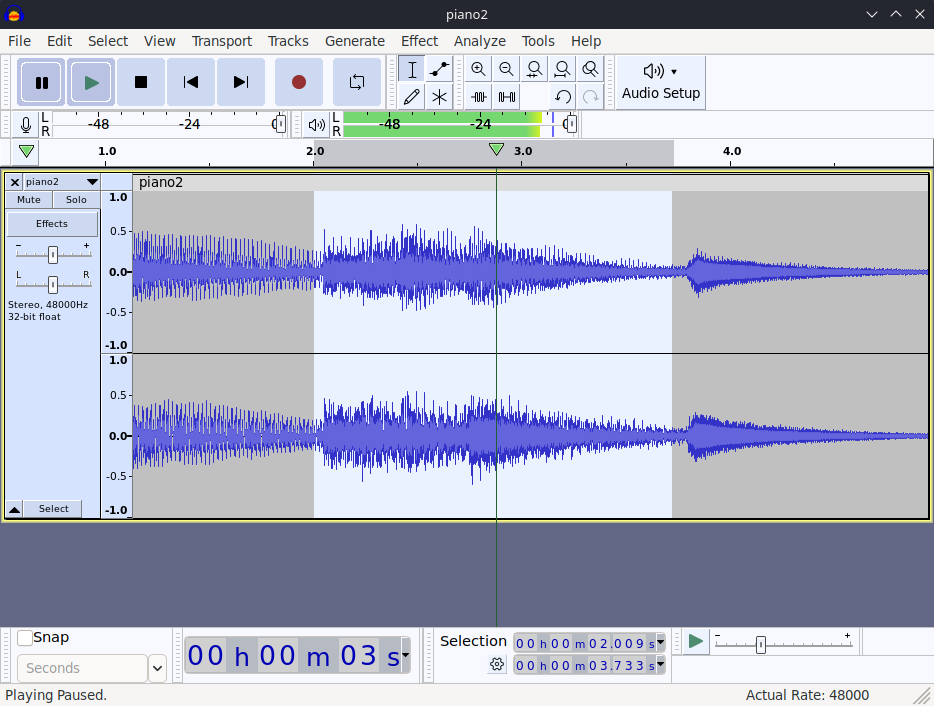
Programmieren
Scratch ist eine visuelle Programmierumgebung, entwickelt vom MIT Media Lab, die es insbesondere Kindern und Anfängern ermöglicht, interaktive Geschichten, Spiele und Animationen zu erstellen und dabei spielerisch Programmierkonzepte zu erlernen. Durch Drag-and-Drop-Funktionen könnt ihr Befehle kombinieren. Zudem fördert Scratch den Austausch, da ihr eure Kreationen in der weltweiten Scratch-Community teilen und voneinander lernen könnt.

Visual Studio Code, oft einfach als VS Code bezeichnet, ist ein von Microsoft entwickelter Quelltext-Editor, der trotz seiner schlanken Architektur beeindruckend leistungsstark ist. Er bietet integrierte Git-Unterstützung, einen Debug-Modus, Syntaxhervorhebung und Autovervollständigung für zahlreiche Programmiersprachen. Darüber hinaus ermöglicht seine Erweiterbarkeit durch den Marketplace, wo Tausende von Plugins und Themes verfügbar sind, eine maßgeschneiderte Entwicklungsumgebung. Das intuitive User Interface, kombiniert mit erweiterten Code-Navigationsfunktionen, macht VS Code ideal für Entwickler von Einsteigern bis zu Experten.
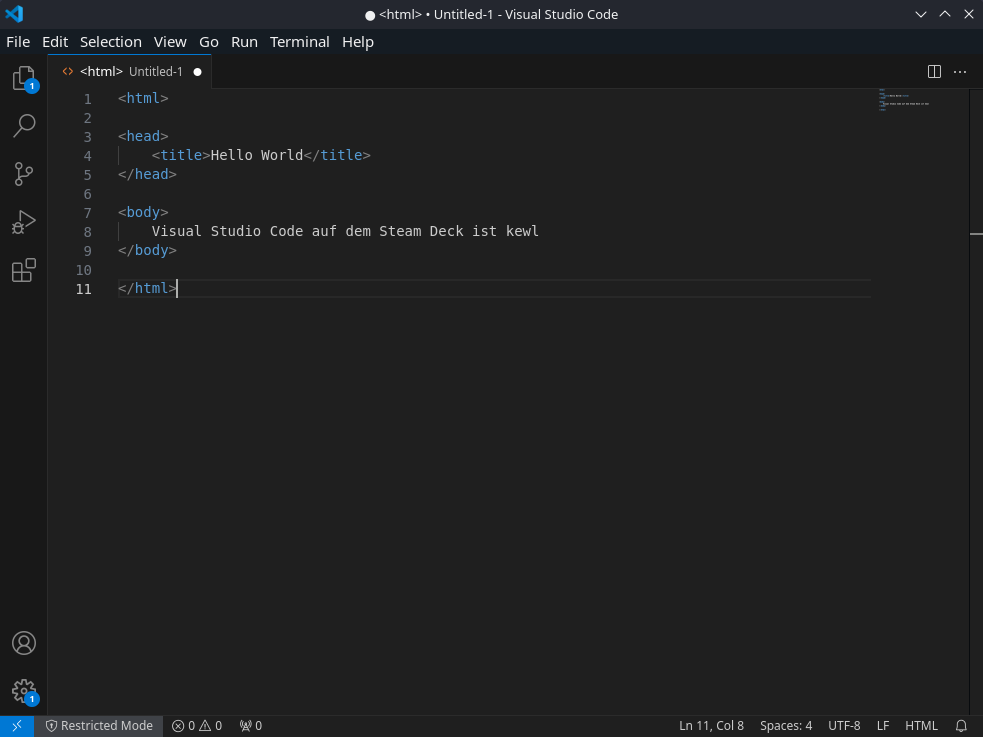
Die Arduino IDE ist eine benutzerfreundliche Entwicklungsplattform, speziell konzipiert für das Programmieren von Arduino Mikrocontrollern. Mit ihrer übersichtlichen Oberfläche erleichtert sie das Schreiben, Hochladen und Testen von Code, selbst für Einsteiger in die Welt der Elektronik und Mikroprozessoren Programmierung.
Spannende Arduino Bastelprojekte findet ihr übrigens auch hier auf dem Blog.
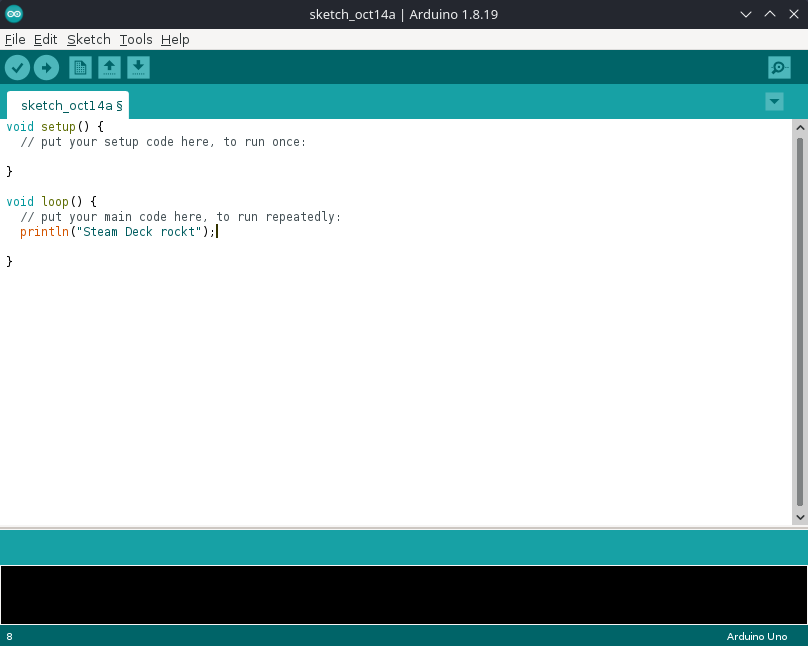
Was gibt es zu beachten
Wenn ihr überwiegend stationär arbeitet, empfehle ich die Nutzung einer Docking Station, beispielsweise der ivolver 6-in-1*. Dort könnt ihr einen Monitor jeder Größe anschließen. Beachtet jedoch, dass das Steam Deck bei einer 4K-Auflösung als Desktop PC nahe an seine Leistungsgrenze stößt. Eine Docking Station bietet zudem den Vorteil, dass ihr das Steam Deck während des Arbeitens laden könnt.
- Das transparente Design der hinteren Schale ist nur für Steam Deck.
- Lieferumfang: Durchsichtige Rückplatte PC0106【Kristall weiß】mit Werkzeug.
Letzte Aktualisierung am 28.04.2024 / Affiliate Links / Bilder von der Amazon Product Advertising API
Für maximalen Komfort sind zudem eine Maus und eine Tastatur zu empfehlen. Stationär bieten sich die mechanische Tastatur Logitech K835 TKL* und die Maus Logitech G502 HERO* an. Für den mobilen Einsatz eignet sich die Bluetooth-Variante Logitech Pebble 2 Combo*.
Für mobiles Internet empfiehlt sich ein LTE Router, da das Steam Deck keinen integrierten SIM-Kartenslot besitzt und auf externe Versorgung mit Internet angewiesen ist. Ein besonders empfehlenswerter mobiler Hotspot ist der TP-Link M7350*. Denkt daran, zusätzlich einen passenden Daten-Tarif bei einem Mobilfunkanbieter zu wählen. Oftmals lässt sich zum bestehenden Smartphone Vertrag eine zusätzliche Twin-Karte ohne Mehrkosten hinzufügen.